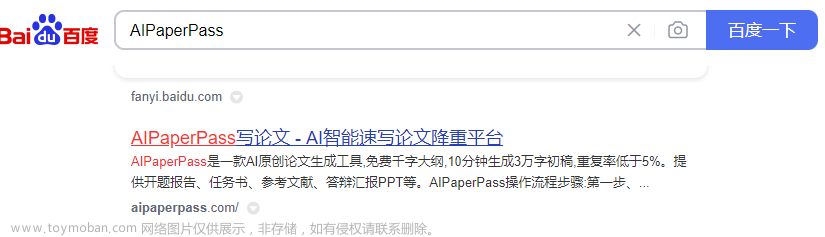AI扩图的命运齿轮开始转动了。
近日,“AI扩图”在各个社交平台上频频出圈,#AI扩图#话题,在抖音平台累计播放数超7.8亿次。
何为AI扩图?
AI 扩图功能给我们带来了一个观察世界的新角度。在 AI 的加持下,我们可以看到原本熟悉的专辑封面、视频截图等画面之外「藏」着什么内容。
相关话题#用AI扩图拯救相册废照#、#让人意想不到的AI扩图#,登上抖音热榜前10,累计参与人数分别达16.08万和2.73万。
这些话题的火爆,得益于剪映新上线的“智能扩图”功能。有人表示:“受益了,直接拯救废片”。不过,也有网友反馈:“AI扩图,越扩越废”。
评论区频频翻车的案例让人不得不好奇,AI扩图功能真这么离谱?“头号AI玩家”实测了不同应用中的扩图功能,希望给各位玩家一个参考,或许你也会做出不一样的梗图。
AI的想象力,惊不惊喜?
AI扩图,简单来说,就是将一张照片按照等比例或者自由角度扩展,AI会根据图像的上下文和纹理,预测和补充缺失的部分。
起初,用户在社交平台上分享扩图后的照片,画风还算正常。
AI直接将照片的氛围感拉满,收获网友一片“太酷了”的赞声。

图源:小红书博主“85岁退休老阿姨”

图源:抖音博主“Grrr” 凭借AI的深度学习能力,他们获得了专属的二次创作图片,成为AI扩图的受益者。 但这波AI扩图能够火爆出圈,更重要的是网友们的玩梗能力太强了。 比如,我们都很难揣测,在AI眼中,你到底是人是狗或是其他物种。

图源:小红书博主“数玩青年”

图源:抖音博主“莲妹🪷” 靓仔近照成为了狗子,网友激动地表示,“人模狗样”可能是真的。

图源:抖音博主“芒果推文”、“憶.”
不得不说,AI对人类外貌的想象,果然是有限的。 其他案例也很精彩,评论区大家上传了更多荒谬的照片。网友直呼:“可以可爱,但别变态。”

一朵脚花,图源:抖音博主“吹泡泡、”

扩图就扩图,可没想过要命的 还有在AI的作用下,直接和建筑融为一体,真·如城墙般伟岸。
以实力验证了那句“十年树木,百年树人”:

图源:抖音博主“困困鱼.”
相互拥抱的半身照,在AI眼里直接变成了大人抱小孩。谁懂啊,直接差辈了:

图源:抖音博主“小贰贰”
圆满的结婚照,扩出了第三个人:

图源:抖音博主“寄”
不用多废话,直接让你换个对象:

图源:小红书博主“Stella”
看出来了,AI手下的情侣,大多没有什么好下场。但对单身人士,AI就格外友好。
许愿前:祝我早日脱单。
AI:男友牵着你的手满不满意。

图源:抖音博主“永狐”
你以为就这些?不!AI没有创作瓶颈,只有无限的想象力。
比如,变相利好打工人,让人忍不住道出一声“谢谢你,请假侠”。
当然,一些经典影视剧也难逃被恶搞的命运。
经过二次扩图的甄嬛,还不是得在线打工。
还有类似“职场气势万不可输”:
扩图功能哪家强?
其实在文生图领域,扩图功能并不新颖。
在剪映推出智能扩图之前,美图秀秀、Midjourney、Stability AI、Adobe Photoshop都推出了扩图功能。
当然,网友们玩得再花,不如我们亲自上手试一试。
剪映-智能扩图
在见识过大家的奇葩扩图后,“头号AI玩家”用经典梗图、影视剧名场面进行了一波实测。
打开剪映APP后,点击特效 — 图片玩法 — 智能扩图,就能实现图片扩展。
让我们看看曾经的名场面,会“进阶”到什么程度:
《九品芝麻官》之“我全都要”:AI直接当红娘,恭喜一对新人喜结连理。
如果继续让AI扩图,那么他们可以穿越到现代社会,继续做有情人。

剪映的“智能扩图”功能,在离谱中夹杂着一些合理。至少可以理解,AI根据原图背景的红色,生成了裙子、装饰等“喜庆”相关风格的元素。
经过裁剪的图片,效果是否也这么出其不意?
我们上传了相机实拍的图片,AI进行了第一次扩图:

这么看上去,除了背景变成广角外,出图效果还是很正常的。
但当图像中出现人物元素,需要AI补充完整的时候,AI给出的反馈是这个样的:

直接“返老还童”了,家人们!
但可以看到,AI无法根据手部细节,想象出相应的人物形象,包括鞋子、背包等细节的比例和位置也不太准确。
不过,剪映的智能扩图在想象人物、外貌上有不足之处,对于风景的扩展还是符合原图场景的,至少没有非常突兀。
美图秀秀- AI扩图
美图秀秀的AI扩图功能入口也非常好找。进入美图秀秀应用后,首页便有“AI扩图”功能键。

美图秀秀的AI扩图氛围等比扩展和自由扩展,自由扩展可以调整不同比例,省去再次裁剪的步骤。
以这张《甄嬛传》名场面为例,选择125%扩展,AI还给了我们一张很恰当的照片:

整体效果有那味儿了,仿佛胖橘真的在说:照照镜子吧。但是手的细节描绘,对于AI来说还是很困难。
当我们将比例范围扩大,调整至200%时,就不再单纯是细节问题。它已经开始中西不分、风格不符了。
如果是纯风景的照片,美图秀秀的表现可圈可点,真有“拯救废片”的作用。比如下面这组照片,是不是毫无违和感?

实测发现,只要控制在合适的比例范围内,美图的扩图功能不太容易出现翻车的情况,一些衔接上的瑕疵也能够接受。
Adobe Photoshop - Generative Fill(生成式扩展)
Adobe Photoshop的“Generative Fill”可以算是AI扩图界的鼻祖。
“Generative Fill”能够根据给定的图像生成合理的扩展部分。当然它其实不止于扩图,还能够进行元素添加、替换、移除等。
进入Photoshop Beta版后,选择一张照片导入,框选部分区域后点击裁剪,就可以看到下方显示的栏目中写着“生成式扩展”。

而它的图像扩展功能,只需要将边框拉大,然后选中扩大的区域,点击生成即可。
AI算法会基于原图附近的相关元素进行计算,同时会给出三种不同的结果。
比如,我们试了试《甄嬛传》中“臣妾做不到”表情包。
PS给出的三种效果图像都挺符合视觉逻辑的,没有明显的逻辑差错。
值得注意的是,生成填充的元素是画面中已有的元素,那么扩图效果就会比较自然,比如下面这组:

但后期再借助关键词新增元素,AI会对风格学习不完善,会出现“努力但不符合”的情况。比如下图中,我们添加了额外的文字提示词“一个男人托着这只狗”:

尽管Generative Fill的细节也有点粗糙,但为后续创作提供了一定的参考价值。
Stability AI - Uncrop(取消裁剪)
Uncrop是一款Stability AI推出的在线图片自动补全工具,能够用来修复已经裁剪过的图像。
如果没有Photoshop AI版的玩家,可以尝试这个在线工具。

我们只需要拖放上传照片,就可以获得全新的AI扩展图,“Uncrop”自动补齐缺失的内容。

如果不满意,还可以反复让它重新生成,不过,由于“Uncrop”是网页版,出图稳定性上不如应用端。当我们想尝试经典梗图的二次扩展时,它就罢工了:

Midjourney - Outpainting
Midjourney V5.2版本上线了Zoom Out、Custom Zoom、Pan等不同形式的扩图功能。
不同于其他软件能上传第三方图片扩展,Midjourney仅支持在生成的图片上扩展。
我们先生成了一张猫咪的局部图,想将它扩展为完整的图片。Midjourney需要借助提示词调整,修改比例来完成。

当然,你也可以借助“Pan”功能,进行上、下、左、右的定向扩展。

Midjourney中选择向右➡️扩展后得到的图片
Midjourney的扩展无法控制“程度”,随机性较强,因此在扩展过程中可能会出现画面重复的情况。
在此前的功能更新中,“头号AI玩家”已经详细分析了Midjourney的相关内容,这里就不再赘述啦。
从扩展成品图来看,这些AI应用的效果各有所长。如果是玩梗的话,还是剪映最出色。若论专业性,Adobe Photoshop的自由度更高,可玩性也更强。
具体的扩图效果取决于选择的图片本身、扩展比例,更高质量的图像扩展则依赖深度学习模型。
当然在一些建筑构造、影视场景、人物外貌上,确实会涉及到AI的知识盲区。
其实也能够理解,如果没有足够可靠和庞大的数据支撑,AI就会开始胡编乱造,出现离谱且抽象的画风。
但至少,它们都展现了AI对于原始画面的理解,接下去只要提高绘画的细节精度,扩展的图片也会更符合逻辑。
另外,在使用上,Midjourney和Adobe PS的AI扩图功能使用还是有一定门槛,需要下载Beta版。
国内美图秀秀、剪映上线智能扩图后,一下子让AI扩图进入到每个非技术人员的视线中。
原本是用来拯救废片的扩图,找到了自己出圈的方式。
简单的图生图,带来的结果可能大相径庭,一些出其不意的反差感反而让网友有了二创和互动的欲望。
AI扩图之后还会有什么新玩法出圈,值得期待。
最后,给大家总结了可试玩的AI扩图网站,各位玩家可以按需选择,也欢迎分享使用体验。
剪映应用端:https://www.capcut.cn/editor
美图秀秀应用端:https://pc.meitu.com/
Adobe Firefly:https://firefly.adobe.com
Stability AI:https://clipdrop.co/
Midjourney:https://www.midjourney.com/(据说12月底要上线网页版了,敬请期待一下~)
而这些 AI 扩图内容的兴起,与 Photoshop 所加入的 AI 功能息息相关。文章来源:https://www.toymoban.com/news/detail-777094.html
此前我们看到的 AI 作图内容更多是基于 Stable Diffusion、Midjourney 等工具进行的创作,如果想用这些工具做好一张图,有一定的上手门槛。而 Photoshop 的 AI 功能则可以说是几乎没有任何上手门槛。拿扩图来说,你甚至只需要向外调整图片大小,然后点击「生成式扩展」,不需要输入任何 Prompt 就可以完成扩图。专业设计的同学建议尝试!文章来源地址https://www.toymoban.com/news/detail-777094.html
到了这里,关于AI扩图哪家强?我们实地测试了5款扩图工具的文章就介绍完了。如果您还想了解更多内容,请在右上角搜索TOY模板网以前的文章或继续浏览下面的相关文章,希望大家以后多多支持TOY模板网!